笔记本没有声音该怎么处理
不少网友最近问我说:笔记本没有声音该怎么办?其实这问题不难,下面就由小编来给大家说说笔记本没有声音的原因及解决方法吧,希望可以帮到你们哦!
笔记本没有声音的解决方法一
首先你需要找到控制面板,在控制面板中找到硬件和声音这个选项,对于控制面板的打开方式,你可以从桌面左下角的菜单中找寻,你也可以从我的电脑中实现以上操作,重点是找到控制面板,以及控制声音的软件。

在你找到控制声音的软件之后,点开,会有Realtek高清晰音频管理器,点击选中,在这里找到设置按键,会出现一个AC97面板的选项,这时你只要将这个选项勾上,你就会发现耳机里面有声音了,桌面上会有重新装载音频装置这几个字的显示。
另外一个解决方法
上面说过,有时耳机出现某种问题可能是因为某些地方被禁用,只需要将那些禁用的选项重修启用,就能够使电脑恢复声音。对于前几步的方法和上述相同,同样找到控制面板,找到硬件与声音这个选项,这里需要你找一下,找到耳机的那个选项,每台电脑的系统会略微不同,因此操作会有所不同。找到耳机,点击属性,查看是否将此项禁用,如果禁用了只需要你将此设备重新启用就可以了。
当然还可能真的是你电脑的问题,不一定是你耳机的问题,也有可能是你电脑插孔的问题。如果是笔记本电脑的话就没有其它的办法的,你只能去修了,因为没有多余的耳机插孔,对于台式机来说,在其主机的后面还有两个耳机插孔,你可以用这些插孔进行调试。
现在电脑对于大家来说基本上就是必备的了,出现了这样或者那样的问题是非常正常的事情,对于小的问题我们能自己解决更好,对于大的问题,我们就需要找专业人员处理了。
笔记本没有声音的解决方法二
首先双击电脑右下角小喇叭形状图标,看看有没有勾选了全部静音,然后把全部音量推到最上面,图中圈出的那些。
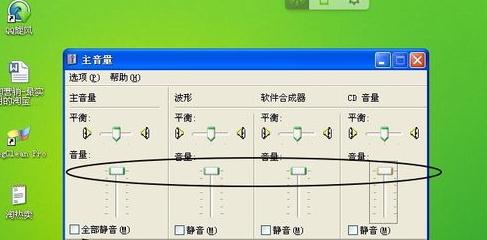
如果右下角没有小喇叭图标,可以点击电脑开始——控制面板——声音,语言和音频设备——声音和音频设备——勾选将音量图标放入任务栏
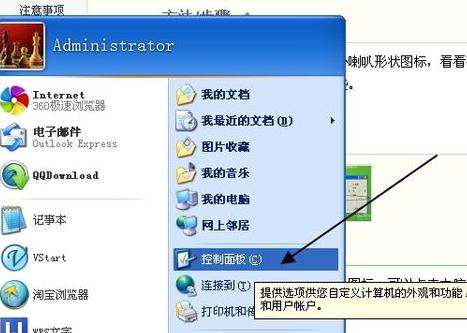
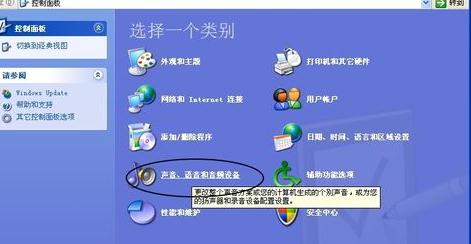
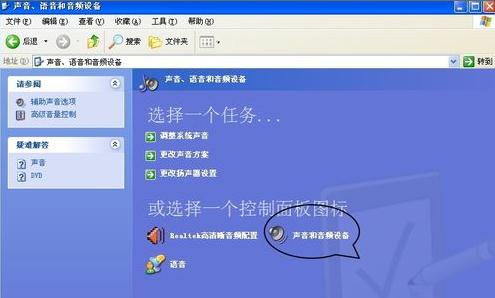
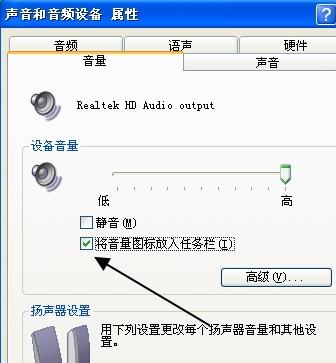
还没有声音的话,可以尝试调节麦克风。
点击电脑开始——控制面板——声音,语言和音频设备——Realtek高清晰音频配置——音效下面选择房间——然后选择音频【测试4CH喇叭,打开音乐测试,没有就调节成6CH喇叭或8CH喇叭。直到成功】
以上就是小编给大家介绍的关于笔记本没有声音的原因及解决方法,希望可以帮到你们哦!
相关阅读
win7系统排行
热门教程